좋아하는 TV 프로그램이나 영화를 시청하다가 오디오와 비디오 사이에 지연이 발생하는 것만큼 짜증나는 일도 드뭅니다.
사운드 지연이라고도 하는 이 지연은 느린 인터넷 속도, 오래된 소프트웨어 또는 호환되지 않는 하드웨어 등 다양한 요인으로 인해 발생할 수 있습니다. 그 결과 시청 환경이 끊어져 아무리 매력적인 콘텐츠도 즐길 수 없게 되는 경우가 많습니다.
다행히도 몇 가지 간단한 문제 해결 단계를 통해 사운드 지연 문제를 빠르고 쉽게 해결할 수 있는 경우가 많습니다.
스마트 TV, 스트리밍 장치, 사운드바 등 어떤 기기를 사용하든 문제를 해결할 수 있는 몇 가지 효과적인 방법이 있습니다.
TV 설정 조정부터 하드웨어 업그레이드까지, TV 사운드 지연 문제를 해결하는 방법을 이해하면 엔터테인먼트 경험을 최대한 활용하는 데 도움이 될 수 있습니다.
이 도움말에서는 사운드 지연의 일반적인 원인 몇 가지를 자세히 살펴보고 문제 해결을 위한 몇 가지 입증된 전략을 살펴봅니다.
| 지연 문제를 해결하는 데 도움이 될 수 있는 몇 가지 수정 방법 설명 | |
|---|---|
| AV 동기화 | TV에서 오디오 지연이 발생한다면 여러분만 겪는 문제가 아닙니다. 이 문제에 대한 해결책은 여러 가지가 있습니다. AV 동기화 조정을 사용하는 것도 한 가지 방법입니다. 이 기능은 오디오와 영상을 일치시키는 데 도움이 됩니다. 이 기능을 사용하려면 TV 설정의 AV 동기화 영역으로 이동하세요. |
| TV의 사운드 컨트롤 재설정하기 | 비디오 이미지가 오디오보다 뒤처지는 것을 발견한 경우 삼성 TV의 사운드 설정을 재설정해야 할 수 있습니다. 이 문제에 대한 일반적인 해결책은 오디오 지연 설정을 변경하는 것입니다. 그러나 이 방법은 사운드를 일시 정지할 뿐 영상은 일시 정지하지 않습니다. |
| 화면 해상도 변경하기 | 두 번째로 화면 해상도를 조정해 볼 수도 있습니다. 화면 해상도를 변경하면 영상과 음악이 더 부드럽게 움직일 수 있습니다. 또한 오디오 지연 문제를 해결할 수도 있습니다. 대부분의 TV에 있는 ‘게임 모드’ 기능을 사용하면 비디오와 오디오를 빠르게 분석할 수 있습니다. |
TV의 사운드 지연 문제는 어떻게 해결할 수 있나요?
실제로 사운드 지연은 실망스러울 수 있지만 문제를 해결할 수 있는 몇 가지 방법이 있습니다. TV 설정 조정, 연결 상태 확인, 하드웨어 업그레이드, 인터넷 속도 확인, 오디오 지연 도구 사용 등 이 팁을 통해 TV에서 원활한 오디오 및 비디오 환경을 즐길 수 있습니다.


Sometimes smart speakers like Alexa also have delays in sound
연결 상태 확인
모든 케이블이 TV, 스트리밍 장치 또는 사운드바의 적절한 포트에 단단히 연결되어 있는지 확인하세요. 연결이 느슨하면 사운드 지연 문제가 발생할 수 있으므로 모든 코드를 뽑았다가 다시 꽂아 꼭 맞는지 확인하세요. 가능하면 다른 HDMI 케이블을 사용하여 케이블 손상으로 인한 잠재적인 문제를 제거하세요.
TV 설정 조정하기
대부분의 최신 TV는 오디오 및 비디오 동기화 설정을 조정할 수 있는 기능을 제공합니다. 이 옵션은 일반적으로 TV의 오디오 또는 영상 설정에서 찾을 수 있습니다. TV 설명서를 확인하여 이 기능을 사용할 수 있는지 여부와 조정 방법을 확인하세요. 직접 조정하기 어려운 경우 TV 설명서를 참조하거나 고객 지원에 문의하여 도움을 받으세요.
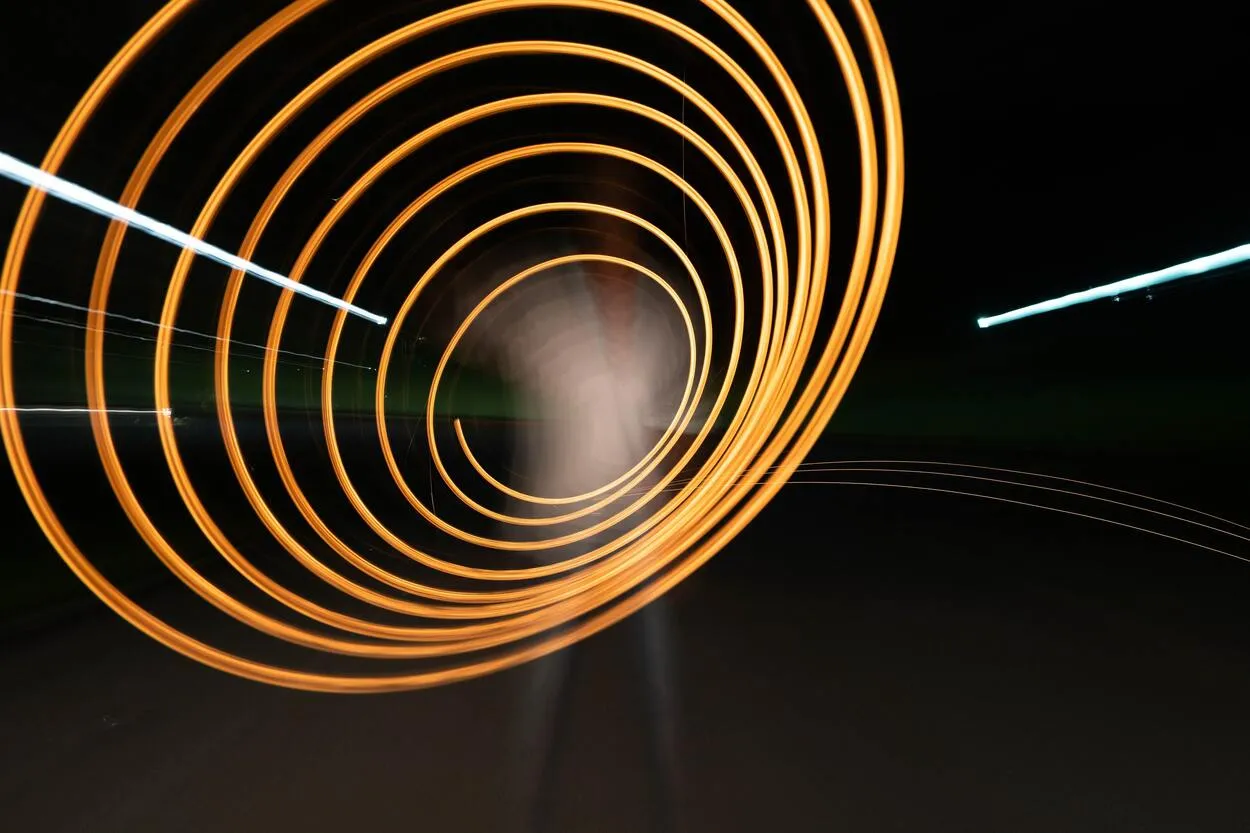
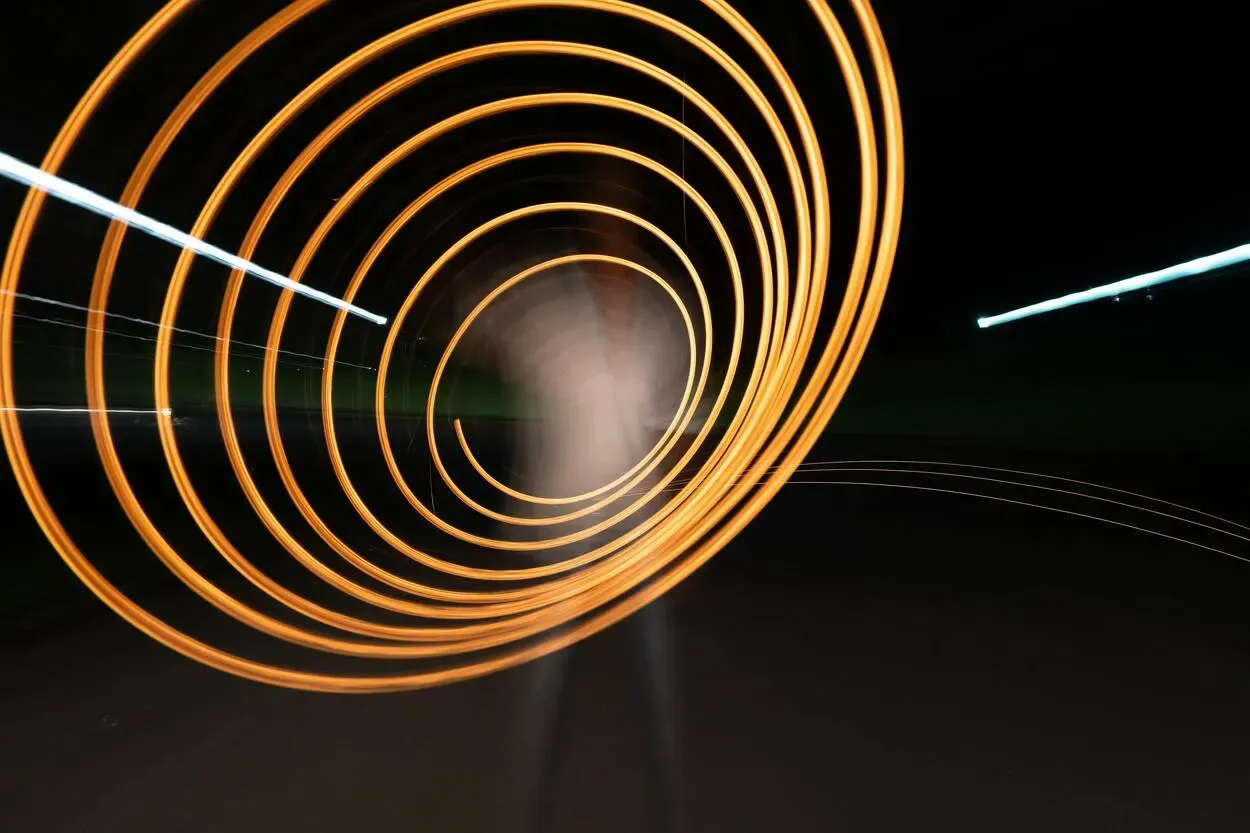
A visual of sound waves


A home theatre could also delay sound
하드웨어 업그레이드
오래되거나 오래된 하드웨어는 사운드 지연 문제를 일으킬 수 있습니다. 최신 TV, 스트리밍 장치 또는 사운드바로 업그레이드하는 것을 고려하세요. 새 하드웨어가 TV 및 기타 장치와 호환되는지 확인하세요.
인터넷 속도 확인
콘텐츠를 스트리밍하는 경우 인터넷 속도가 느리면 오디오 및 비디오 동기화 문제가 발생할 수 있습니다. 온라인 속도 테스트 도구를 사용하여 인터넷 속도를 확인하고 속도가 권장 수준보다 낮으면 인터넷 서비스 업그레이드를 고려하세요.
오디오 지연 도구 사용
일부 사운드바 및 홈 시어터 시스템에는 오디오 지연을 수동으로 조정할 수 있는 오디오 지연 기능이 내장되어 있습니다. 이 기능을 사용할 수 있는지 여부와 조정 방법을 알아보려면 해당 장치의 설명서를 확인하세요.
자주 묻는 질문(FAQ)
TV의 오디오 지연을 어떻게 수정하나요?
다음 절차에 따라 TV의 오디오 지연을 수정하세요:
- 다른 전원 코드와 마찬가지로 TV의 전원 코드를 뽑아야 합니다. 사운드바를 비활성화합니다.
- 10~20분 정도 기다립니다.
- TV의 전원 코드를 콘센트에 다시 연결한 다음 사운드바를 켭니다.
TV의 사운드와 영상이 왜 동기화되지 않나요?
TV가 비디오를 처리하는 데 시간이 다소 걸립니다. 이는 많은 비디오 향상 옵션을 켜기 때문에 발생합니다. 오디오는 스피커나 TV에서 압축을 푸는 데 몇 밀리초가 걸립니다. 소스, 채널 또는 애플리케이션의 AV가 동기화되지 않습니다.
사운드바 지연을 멈추려면 어떻게 해야 하나요?
사운드바 지연을 없애려면 다음 해결 방법을 시도해 보세요:
- TV의 HDMI ARC 또는 eARC 포트가 사운드바 연결에 사용되는지 확인합니다.
- TV와 사운드바의 전원을 재설정합니다. 전원 코드를 뽑은 후 20분 동안 TV와 사운드바의 전원을 끕니다.
- TV 사운드 설정에서 오디오 출력 형식을 PCM으로 변경합니다.
- 사운드바의 펌웨어를 업데이트해야 합니다.
결론
- TV에 사운드바 또는 외부 스피커를 연결한 경우 TV 오디오 또는 비디오가 동기화되지 않는 문제가 자주 발생합니다. AV 동기화 문제를 해결하려면 TV의 오디오 지연 기능을 사용하거나 이 설명서에 나와 있는 다른 해결 방법 중 하나를 사용하세요.
- 대부분의 경우 TV의 펌웨어를 간단히 업데이트하면 문제를 해결할 수 있습니다. TV 사운드 지연에 대한 몇 가지 해결 방법이 있습니다. 다른 모든 방법이 실패하면 시청 중인 채널이나 프로그램을 전환해 보세요.
- TV에서 사운드 지연을 제거하기 위한 추가 수단으로 TV의 소프트웨어를 업그레이드하세요. 자동 소프트웨어 업데이트는 현재 TV의 일반적인 기능입니다. 업데이트는 해당 TV의 지원 페이지에서 확인하세요.
- 오디오가 스피커 또는 TV에서 압축을 푸는 데 몇 밀리초가 걸립니다. 소스, 채널 또는 애플리케이션의 AV가 동기화되지 않습니다. 문제가 지속되면 화면 해상도를 변경하고 절전 기능을 비활성화해 보세요.
다른 글
- AirPod 1개가 충전되지 않는 문제 해결 방법 (빠르고 쉬운 수정!)
- 소니 TV에서 소리가 나지 않나요? (해결 방법은 여기 있습니다)
- 스마트 TV가 인터넷 연결 없이 작동하나요?
